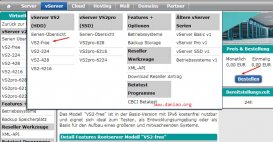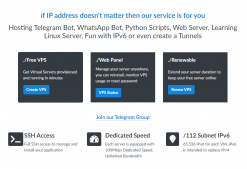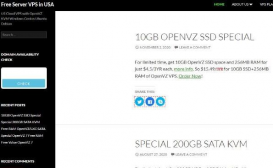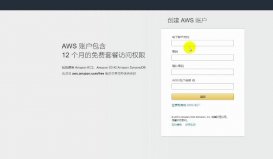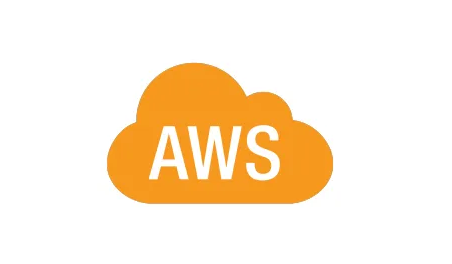
郑重申明:
aws云计算的免费是有条件的免费,aws提供的服务计价以美元计算,对普通人而言非常昂贵,不能完全理解本博文的,请不要随便尝试。否则因此被计费,本人概不负责。
注册准备:
1,一个在用邮箱
2,一张在用的有Visa或者Master标志的信用卡
3,一部在用的电话
4,一个支持key文件导入的ssh客户端(我后面只介绍linux下使用ssh命令行客户端)
5,最好是有FQ软件(不是必要的,主要是访问速度的问题。耐心不好的人一定要FQ访问)
步骤
1,注册:
亚马逊云计算中心的网址:https://aws.amazon.com/cn(如果英文可以的,就把结尾的cn去掉)
如果没有账号的话要,用准备好的邮箱注册一个亚马逊aws的账号。
注册过程中需要填写个人信息和信用卡信息。填写正确之后,系统会提示你填写自己的电话。填写电话信息之后,亚马逊自动系统会给你打一个电话过来,你根据电话提示音输入网页上显示的验证码,验证码正确的话就算注册成功了。
注意:注册成功之后,系统会从你的信用卡扣掉你1美元,请及时还款。
2,亚马逊aws12个月免费包的重点:
a,我需要的是可以完全控制的免费的服务器,在aws的免费包中只能申请最低性能(t1.micro)的服务器instance
b,服务器的免费政策是720*1个Instance*小时/月。也就是说如果只开一个instance,一个月是完全够用的。如果起了好几个instance,你就面临向亚马逊付款的风险了。
c,instance记时是以1小时做单位的,如果你一个小时之内start/stop 5次服务器的话,你会被记5个小时。
d,服务器使用过程中流量,I/O次数等等很多信息都有免费的上限,一般个人学习实验是够的,如果乱用,也有需要付款的风险。
e,所有付款以美元记,如果觉得自己的使用有风险的请仔细阅读aws免费条款和计费规则。720 instance小时需要支付140多美元,还是比较贵的。
f,免费期是12个月,12月之内一定要终止你使用的aws服务,否则会被计费。
g,其它的免费服务内容不在我的需求之内,我就没有提及。总之,不知道的地方不要乱点,不然被收费了都不知道为什么。
3,开启aws云计算服务器
a,打开EC2云计算服务器服务中心页面:https://console.aws.amazon.com/ec2/
b, 点击页面中的“Launch Instance”按钮
c,选择你的服务器操作系统。注意选自己喜欢的免费的系统。有些系统是收费的,要看清楚。我选了一个ubuntu+Python2.7的服务器。不喜欢的话可以terminate了再重新选。但是记得哦,计费是以1小时为单位的。每次terminate操作就是1小时的instance使用时间哦。
d,选择你的服务器Instance类型:默认的是t1.micro,不要变,不然要收费的。
e,在Review Instance Launch页面,设置安全策略组。Edit security group->Select an existing security group->选择一个已经存在的安全策略组。因为我们后面要ssh连接这个服务器,所以选择的安全策略要打开ssh服务端口。以后根据自己服务器对外提供的功能,安全策略也要相应的更新,否则外部终端无法访问相应的端口。选好安全策略之后,点击“Launch”
f,在“ Select an existing key pair or create a new key pair ”页面选“Create a new key pair”创建ssh用的key文件,创建之后务必要“Download Key Pair”,下载生成的key。这是aws中心给你生成的私钥文件,所以你只有这一次机会来下载这个文件。玩过github的人都知道,github需要我们自己在电脑上生成私钥,把公钥拷贝给github来建立ssh通信。这里aws为你生成了私钥,让你下载保存,公钥留在了你创建的aws EC2云计算服务器中。这对密钥可以在后面创建其它Instance的时候重复使用。
g,完成整个建立instance操作。回到dashboard页面,点击左边的“Instances”页面,来查看创建起来的服务器运行状态。几分钟之后就可以看到instance处于running状态了。至此,恭喜你有了一台自己的服务器。
h,注意:如果在“Instances”页面看到多于一个instance,你一定要stop甚至terminate多于一个的,不然你将面临计费风险。aws提供的免费服务包中有其它的服务会自动开启Instance的,我关闭相关服务才关闭了我不需要的Instance。一个t1.micro,一个月是140多美元,一定要注意。
4. 连接你的EC2云计算服务器
a,在查看Instance的页面可以看到你的服务器的域名和IP,我们用ec2ip来指代你的服务器ip
b,把你的私钥保存在path/to/siyao.pem, 修改私钥的文件属性:chmod 400 path/to/siyao.pem。在你的linux PC上起一个命令终端,输入:“ssh -i path/to/siyao.pem ec2-user@ec2ip”这里的ec2-user是EC2云计算中心在创建你的服务器instance的时候在服务器上建立的默认用户。恶心的是,不是所有的默认用户都是ec2-user。我选的ubuntu的服务器,默认的用户是ubuntu。所以我的命令是“ssh -i path/to/siyao.pem ubuntu@ec2ip”
e,至此你就可以在你的服务器上安装git,然后从github下载程序,然后就有自己的专属12个月免费服务器了。因为服务器在美国,所以上github不用任何代理。12个月之后如果还没玩爽的,就换个信用卡,换个电话号码,再注册个账号。
5. 结束之前的提醒:
a、你在运行服务端程序之前要配置instance的安全策略,打开相应的端口,否则外部无法访问服务器的相关端口。
b、啰嗦一句,aws服务真的非常方便,但是非常昂贵,点击相关按钮之前先在:“http://docs.aws.amazon.com”研究清楚,切记切记!12个月免费期之后一定要记得终止服务。切记切记!账单信息可以在:“https://console.aws.amazon.com/billing”页面查到。